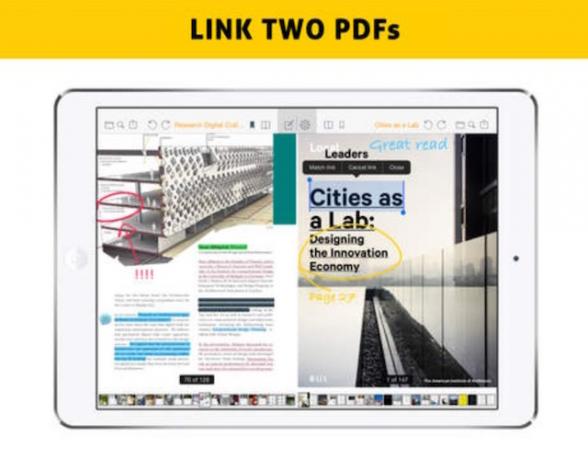реклама
Google Drive бързо се превръща в един от най-популярните инструменти за тези, които се интересуват от сътрудничество по документи, презентации, PDF файлове и електронни таблици.
Народните инструменти на Google Drive (включително коментари, функция за чат и различни нива на правомощия за редактиране) са чудесен набор от функции, но има специализирани пояснения уеб приложения 2 начина да коментирате своите PDF файлове онлайн Прочетете още на разположение, които се интегрират с Google Диск и правят по-лесна и по-ефективна комуникацията с други хора за вашия документ, PDF файл или изображение.
Какъв е смисълът на поясненията?

Анотациите позволяват на участващите в създаването на документ да добавят индивидуални, насочени коментари съществуващ материал чрез текст, рисунки и подчертаване, без да променя оригиналния материал себе си.
В днешната среда за сътрудничество поясненията бързо се превърнаха в обща част от повечето уеб приложения. Много по-лесно е да правите пояснения онлайн, отколкото да споделяте файлове напред и назад всеки път при нов коментар е направено и работата по едно и също време с други участници може до голяма степен да опрости сътрудничеството процес.
Анотациите могат да се използват в почти всеки контекст, включително:
- Групови проекти: Докато Google въведе широка гама от функции за студенти 7 нови функции на Google Drive, които всеки ученик трябва да знаеУчилището е в сесия и Google е готов да улесни нещата за учениците с Google Drive. Въведени са нови функции, а старите са усъвършенствани. Разполагаме с подробностите. Прочетете още , работата в групи все още може да бъде разочароващ процес. Анотациите могат да изминат дълъг път към отстраняване на тези фрустрации. Вместо всеки да редактира документ едновременно, добавянето на коментари и въпроси може да помогне да се изяснят проблемите, без да се променя съдържанието на всеки няколко минути.
- Четене с разбиране: Учителката ви по английски език в гимназията не беше луда, когато каза, че прави бележки по лепкави бележки, докато четете зададени романи! Правенето на бележки, докато четете всеки документ (независимо дали академична хартия, статия във вестника или работен документ) може да ви помогне подобрете разбирането си за това, което четете, и ви дайте повече информация, от която да извлечете, когато трябва да дадете отговори.
- Преподавателска дейност: Много по-лесно е да се поучим от замислени коментари, оставени от учителите, отколкото е да опиташ и да разбереш криптични корекции или единична оценка. Анотациите са чудесен начин да помогнете на учениците да се разширят по точки, да организират своята структура на есета или да общуват, когато идеите изглеждат неясни.
- Рецензии на документи: Анотациите ви позволяват да отидете много по-задълбочени с отзивите си, след това са общи коментари и пояснения много по-малко разочароващо от това много потребители да редактират документа директно, без да съобщават своите намерения.
- Обработка на изображение: Това може да бъде трудно съвместно редактирайте изображения онлайн 10 Инструменти за онлайн сътрудничество, идеални за визуални работни местаВизуалното сътрудничество е за всички. Онлайн инструментите за сътрудничество вече не са запазени за програмисти и дизайнери. Представяме ви десет онлайн инструменти и ви показваме как да ги използвате за ежедневни дейности. Прочетете още , но пояснения (особено чрез инструменти за рисуване 8 творчески приложения на Google рисунки, които не бива да пренебрегватеGoogle Рисунки понякога се губят зад по-добре познатите си братя и сестри. Но ако Документи, Таблици и Слайдове привличат цялото ви внимание, редакторът на изображения в Google Drive също има своята творческа страна. Прочетете още ) предлагат чудесен начин да дадете директна обратна връзка, насочена към конкретни области на изображението, вместо да използвате неясни описания, за да съобщите вашата точка.
- Планиране на събитие: Планирате сватба, събиране или друго парти с група хора онлайн? Анотациите могат да бъдат идеален метод за споделяне на идеи по теми и цветове, даване на мнения по покани и сътрудничество по концепции за декорация.
Какви са ползите от поясненията?

Има почти безкраен брой причини, поради които някой може да избере да използва пояснения, но това са някои от най-честите мотивиращи фактори:
- Сигурност на информацията: Ако искате да споделяте документ и да имате принос от други, но не искате те да променят някой от съществуващите материали, поясненията са много по-добри от другите методи за споделяне на документи. Анотациите позволяват въвеждане, без да предлагат възможност на зрителите да променят материала ви.
- Сътрудничество: Нищо не опростява сътрудничеството като PDF файлове. Лесно е да направите някои бързи промени в споделен Google Doc, но за вашия екип е много по-ценно да обясни защо бихте искали да направите тези промени и да поискате други “ прозрение!
- Ангажиране на презентация: В някои случаи поясненията могат всъщност да са част от окончателното ви представяне на информация. Представете си ползите, които биха могли да дойдат от научен документ за Бетовен, който има анотации, съдържащи звукови клипове или допълнителни перспективи на маслена картина в PDF за съвременното изкуство.
- разбиране: Във всяка ситуация, в която предоставяте коментари, много по-лесно е да ги разберете, когато са поставени в контекста на изходния материал. Анотациите позволяват коментарите да бъдат интегрирани директно в контекста на оригиналния документ, помагайки на лицето, което поиска вашите коментари, да разбере вашата гледна точка.
- Дълбочина на обучение: Доказателствата показват това анотирането на документи може да помогне на паметта ви за извикване Мощните предимства на уеб поясненията за изследвания и припомнянеПисането на страниците на книги отдавна се смята за един от най-добрите начини за общуване с текста - и новите приложения позволяват да се направи същото с мрежата. Прочетете още в изследователски ситуации. Анотирането на статии за вашите собствени цели увеличава сумата, която ангажирате с документа, което от своя страна помага на мозъка ви да кодира повече от това, което сте прочели, и да го запазите за по-късно извикване.
Какви са най-добрите инструменти за пояснения за Google Drive?

MetaPDF е чудесен вариант за хора, които търсят основна опция за пояснение за PDF файлове. Всичко, от което се нуждаете за достъп до това уеб приложение, е Google Управлявайте акаунта и веднага можете да започнете да подчертавате и коментирате PDF файлове, докато споделяте мислите си с всеки друг от вашия екип.
Kami прави пояснения с една стъпка по-нататък, като предлага опции за пояснения за много общи типове файлове (включително .doc, .ppt., .Jpg и други) и позволява голямо разнообразие от опции за редактиране - като рисуване от свободна ръка, сътрудничество в реално време, достъп до офлайн и подчертаване, подчертаване и очертаване настроики.
Ками се предлага на три различни ценови точки. Опцията „Основни“ ($ 2 на месец) предлага функция за автоматично запазване и премахва рекламите, които присъстват в безплатната версия на уеб приложението. Опцията „Работа“ ($ 5 на месец) също дава възможност на потребителите да конвертират файлове в PDF файлове, да разделят PDF файлове, да имат неограничен брой сътрудници, да използват електронни подписи, да добавят гласови пояснения и да вмъкват фигури.
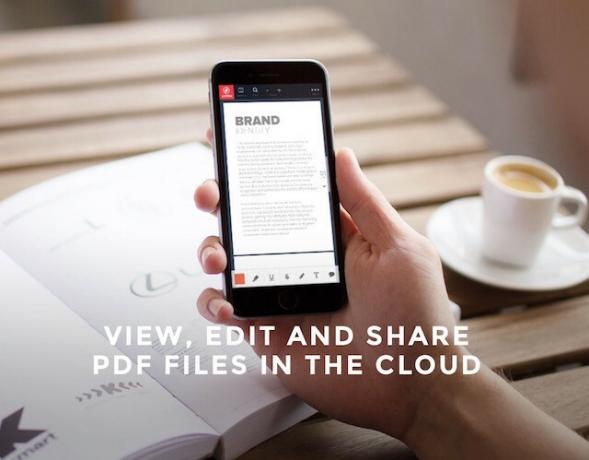
Lumin е достъпен като инструмент, който се използва с Google Drive, Dropbox или OneDrive, а също така може да бъде изтеглен като разширение за Chrome за бърза промяна на прикачени файлове в Gmail. Функциите, предлагани от Lumin, включват основни инструменти за пояснения, както и поддръжка на сензорен екран за улесняване на добавянето на рисунки на вашия таблет или телефон.
Lumin работи на различни устройства и поддържа множество потребители с синхронизиране в реално време. Можете да контролирате колко достъп за редактиране има всеки потребител и ви позволява да създавате, запазвате и редактирате PDF формуляри. Скоро се предлагат инструменти за електронно подписване на Lumin.
Marqueed е специфична за изображението коментираща услуга, която позволява на екипите да маркират и обсъждат изображения едновременно. Тя позволява на потребителите да определят точните области на изображение, които изискват работа, следи коментарите, останали във времето, и работи лесно с Dropbox, Google Drive и електронна поща. Етикетите и инструментите за описание ви позволяват да бъдете организирани със своите ревизии и да управлявате няколко изображения едновременно.
Известията могат да бъдат настроени за конкретна дейност във файл, функция за моментна снимка ви позволява да коментирате цяла уеб страница наведнъж и хората могат да бъдат поканени като гости, които имат ограничен достъп до редактиране инструменти.
Dochub е безпроблемен подход за редактиране на PDF, подписване на документи и попълване на формуляри. Можете да отворите PDF файлове директно от Gmail, Google Drive и Dropbox и да ги коментирате с помощта на текст и рисунка.
Dochub има 256-битово SSL криптиране, OAuth 2.0 удостоверяване и криптирано съхранение, което е чудесно за екипи, които редовно работят с чувствителни документи.
Ако предпочитате да използвате вашия iPad за преглед на PDF файлове, приложението Easy Annotate може да бъде един от най-добрите възможности за вас.
Това приложение ви позволява да преглеждате два PDF файла едновременно (чудесно за разпръсквания на две страници, сравнения на изображения или различни чернови) и да ги пояснявате с помощта на подчертаване, подчертаване, текст или рисунка. Звуци, подписи и изображения също могат да бъдат добавяни към файловете, а бележки с пояснения могат да бъдат експортирани в Dropbox, Google Drive или имейл.
Трябва да се отбележи, че безплатната версия на това приложение съдържа реклами, до които ще трябва да надстроите платената версия ($ 6,99) за премахване и че приложението не разполага със същите инструменти за сътрудничество като опциите по-горе.
Въпреки че това уеб приложение е насочено специално за учители, то е чудесно средство за онези, които често се оказват маркирани документи (независимо дали работите в начални училища, гимназии, преподавате небрежно или оценявате документи в средното училище ниво).
ChalkUp предлага множество опции за маркиране, които се възползват от поясненията, за да предлагат на студентите подробна, задълбочена обратна връзка чрез текст и рисуване. Студентите могат да видят тази обратна връзка моментално, предлагайки по-големи възможности за комуникация и учене.
ChalkUp се интегрира безпроблемно с Google Apps for Education, което го прави идеален инструмент за маркиране за учители, които вече използват учебните инструменти на Google в класната си стая.
Как използвате пояснения?
Google Диск се превърна в опция за отиване на четене, съхраняване и редактиране на PDF файлове онлайн 10 съвета, за да постигнете повече с PDF файловете си в Google DriveGoogle Drive е пълнофункционален офис пакет. Някои от основните му функции включват възможностите на PDF, вградени в облачното приложение. Прочетете още - тези инструменти за пояснения не са предназначени да заменят съществуващата му функционалност, а по-скоро да допълнят инструментите му с повече опции и процес, който е по-насочен към нуждите на вашия екип.
За какво сте склонни да използвате пояснения? Ако в този списък има пропуснати инструменти за пояснения, които сте намерили за полезни, ще се радвам да чуя за тях в коментарите!
Кредит за изображение: Всичко е възможно чрез Shutterstock.com, AliaImages чрез Shutterstock.com
Бриалин е трудов терапевт, който работи с клиенти, за да интегрира технологията в ежедневието си, за да помогне при физически и психологически условия. След работа? Вероятно тя отлага в социалните медии или отстранява компютърните проблеми на семейството си.